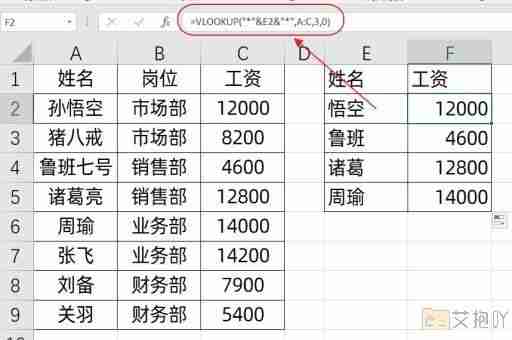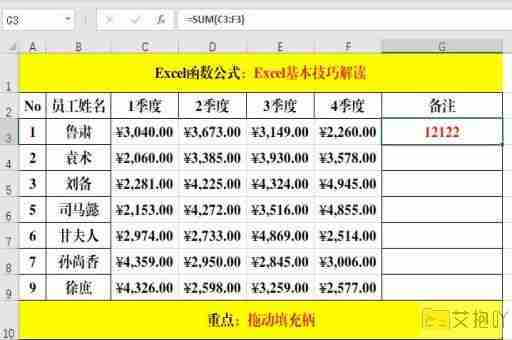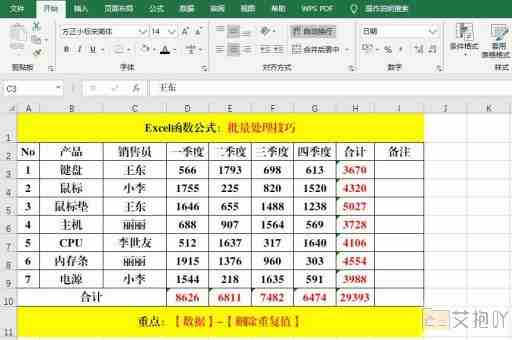excel表格框线消失一条怎么办
标题:excel表格框线消失问题的解决方法
在日常工作中,excel是一款被广泛使用的数据处理软件。无论是进行数据分析,还是制作报表,我们都需要借助excel的帮助。在使用过程中,我们可能会遇到各种各样的问题,比如单元格框线消失的问题。这无疑会给我们的工作带来困扰。那么,当excel表格框线消失一条时,我们应该如何处理呢?本文将对此进行详细介绍。
一、问题描述
在使用excel时,有时我们会发现表格中的某一条框线突然消失了,这可能是由于我们在操作过程中误删除了这条框线,也可能是由于其他原因导致的。无论如何,我们需要找到一种方法来恢复这条框线。
二、解决方案
1. 手动添加框线
最简单的方法就是手动添加框线。具体步骤如下:
a) 选中需要添加框线的单元格;
b) 然后,点击菜单栏中的“开始”选项卡;
c) 在“字体”区域,点击“所有框线”按钮,即可为选中的单元格添加所有的框线;
d) 如果只需要添加某一侧的框线,可以点击“边框”下拉菜单,选择需要的框线样式。
2. 使用格式刷工具
如果需要添加框线的单元格较多,手动添加框线可能会比较麻烦。此时,我们可以使用格式刷工具来快速复制框线样式。具体步骤如下:
a) 选中一个具有完整框线的单元格;
b) 然后,点击菜单栏中的“开始”选项卡;

c) 在“字体”区域,点击“格式刷”按钮;
d) 接着,选中需要添加框线的单元格,即可将完整的框线样式复制到这些单元格上。
3. 检查设置
有时候,框线消失可能是因为某些设置被更改了。我们可以检查以下两个设置:
a) 无框线模式:点击菜单栏中的“视图”选项卡,取消勾选“显示/隐藏”区域中的“网格线”选项,看看框线是否出现。
b) 单元格格式:选中需要添加框线的单元格,右键点击,选择“格式化单元格”,在弹出的对话框中切换到“边框”标签页,查看是否有框线被取消。
三、总结
以上就是关于excel表格框线消失问题的解决方法。这个问题并不复杂,只需要按照上述步骤操作,就可以轻松解决。希望这篇文章能够帮助到正在为此烦恼的你。


 上一篇
上一篇